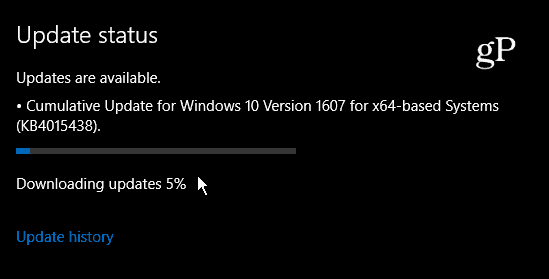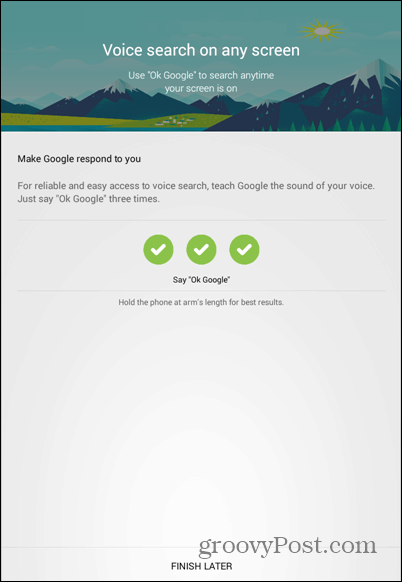Como fazer seu primeiro anúncio de histórias no Instagram: um passo a passo completo: examinador de mídia social
Instagram Anúncios Do Instagram Histórias Do Instagram / / September 26, 2020
Quer criar anúncios de Histórias do Instagram, mas não sabe por onde começar? Quer saber como fazer anúncios de histórias atraentes sem um fundo de design?
Neste artigo, você descobrirá como criar, configurar e executar um anúncio de histórias do Instagram no Gerenciador de anúncios.
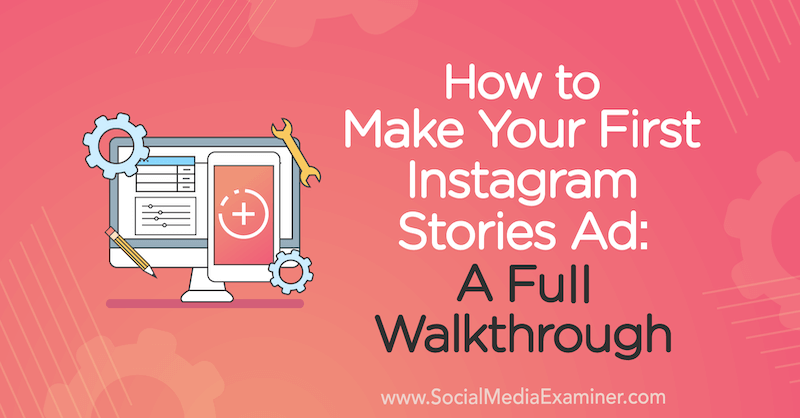
O que torna um anúncio de histórias do Instagram eficiente
Primeiro, vamos falar sobre as diferenças entre ser um usuário que vê uma história no Instagram e um usuário que está apenas curtindo o feed do Instagram. As histórias passarão automaticamente sem sua participação, mas o feed não se move até que você faça algo com ele.
As histórias são uma experiência de tela inteira; quando você está olhando para uma história, é tudo o que você vê. Com o feed, você pode rolar, para que haja mais distrações.
Quando você cria Anúncios Instagram Stories, esteja ciente do meio em que você está. As histórias se movem rapidamente para que seus anúncios pareçam estar ali. Quando as pessoas assistem a uma série de histórias granuladas e com aparência mais amadora e, de repente, há um imagem linda com gráficos de alta qualidade, vai se destacar como um polegar dolorido - é muito obviamente um de Anúncios. Assim, as pessoas geralmente irão descontar e perder o interesse imediatamente.
Para fazer com que seu anúncio pareça fazer parte das Histórias, existem algumas práticas recomendadas a serem lembradas.
Em primeiro lugar, a irritante regra de 20 por cento sobre o texto em anúncios do Facebook não se aplica às histórias do Instagram. Você pode carregar o texto em seu anúncio. No entanto, o anúncio será movido muito rapidamente, então certifique-se de que as pessoas tenham tempo para lê-lo e use uma fonte que seja grande o suficiente para ver.
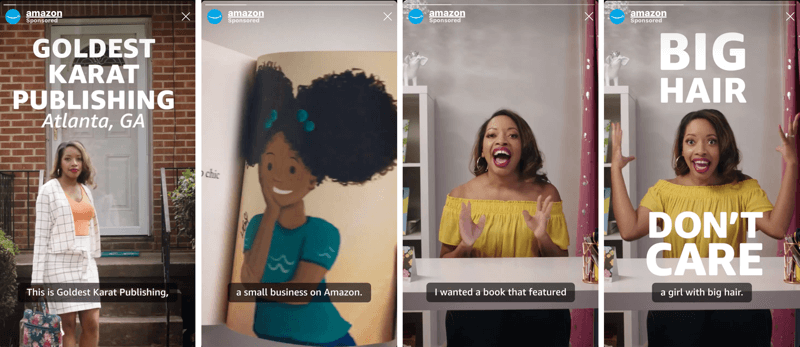
Ao contar a história usando texto, faça-o minimamente e certifique-se de que o texto que você usa terá o maior impacto.
Com o criativo da história, tem apenas 15 segundos de duração. Muitos de nós somos pré-condicionados à maneira clássica de contar histórias: uma bela introdução grande, o crescendo no meio e a recompensa no final. O criativo social é o oposto. Você mostra o gancho primeiro; diga a eles por que eles deveriam se importar.
Por fim, quanto mais nativo você fizer com que seu vídeo pareça com as Histórias do Instagram, melhor será o desempenho dele - mesmo que as imagens não sejam necessariamente algo que você escolheria como marca.

Nº 1: Crie uma nova campanha publicitária
Para configurar um anúncio de Histórias do Instagram, vá para o Gerenciador de anúncios do Facebook e clique em Criar. Nomeie sua campanha como quiser. Em Tipo de compra, deixe definido como Leilão.
O objetivo da campanha é onde você tem algumas opções diferentes. A maioria, mas não todos, desses objetivos (como tráfego e conversões) serão compatíveis com as histórias do Instagram. Para este exemplo, selecione Tráfego.
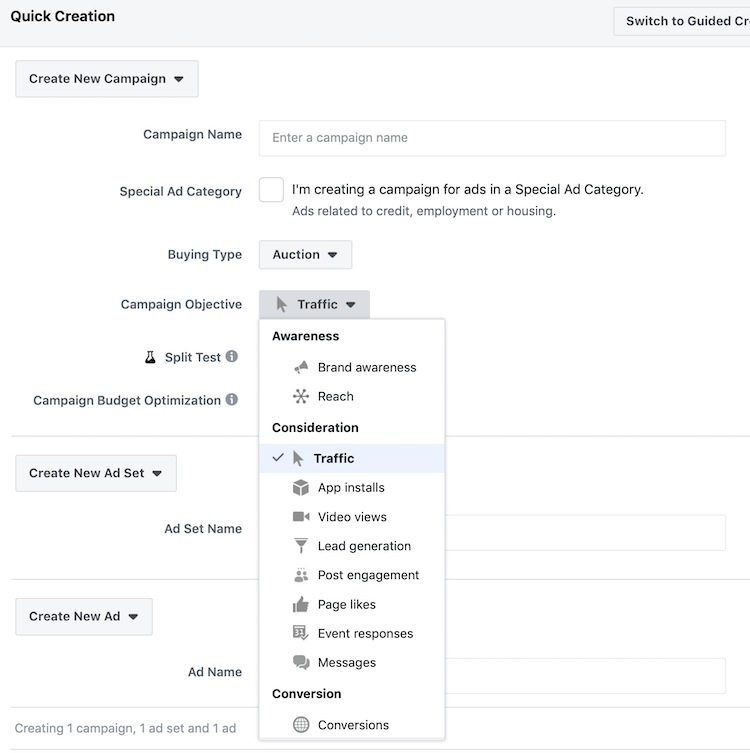
Depois de escolher seu objetivo, insira um conjunto de anúncios e um nome de anúncio e clique em Salvar como rascunho.
Nº 2: Configure seu conjunto de anúncios
Ao configurar seu conjunto de anúncios, comece escolhendo para onde deseja que o tráfego vá. Por estar nas Histórias, você deseja direcionar tráfego para seu site. Essa é a configuração padrão, então você pode simplesmente deixá-la lá.
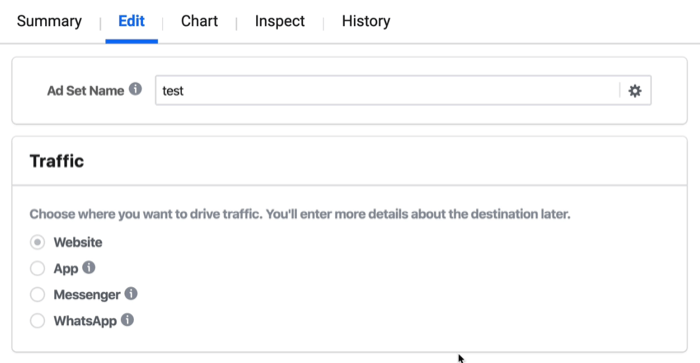
Orçamento e programação é onde você pode determinar seu orçamento diário. Isso vai mudar em 2020. Historicamente, você configurou seu orçamento no nível do conjunto de anúncios, mas o Facebook está mudando para algo chamado Otimização de orçamento de campanha (CBO). Se você não está familiarizado com esse recurso, este artigo explica o que é CBO, como funciona e o que significa para você.
Em suma, seu orçamento diário começará a ser puxado no nível da campanha. Portanto, se você não vir o que é mostrado abaixo, não entre em pânico. Significa apenas que você já está na próxima iteração do Facebook.
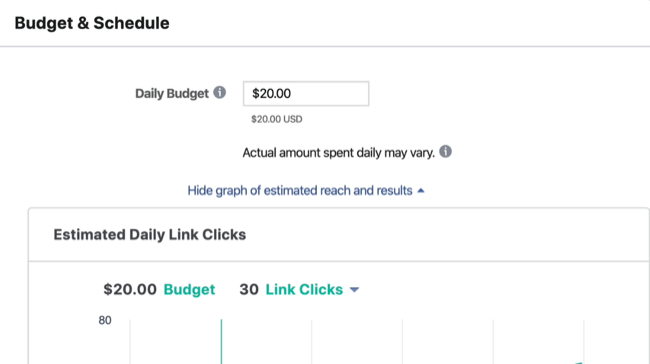
O próximo passo é a segmentação. Se você clicar no campo Públicos-alvo personalizados, verá uma lista suspensa na qual pode selecionar um parece-se ou público personalizado que você criou anteriormente.
Você também pode configurar públicos de exclusão. Se houver pessoas que já se converteram, não faz muito sentido mostrar a elas anúncios de itens destinados ao topo do funil. Ao clicar em Excluir, você receberá outro campo com todas as mesmas opções do primeiro. A única diferença é que você está dizendo que não quer que essas pessoas vejam seu anúncio.
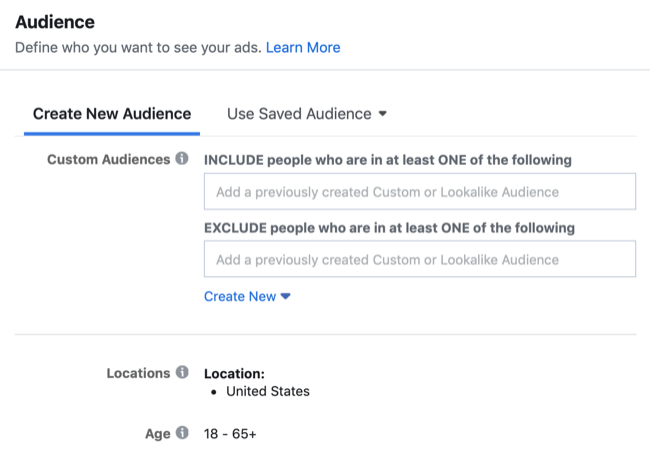
Em seguida, escolha onde seus usuários estão localizados. O padrão é Todos neste local. Isso significa que quer as pessoas vivam lá, estejam apenas de passagem ou viajando, você terá como alvo todas no local que especificar.
Mas talvez nem todos em todos os locais sejam quem você deseja atingir. Se alguém está apenas viajando para sua cidade por um dia e sua empresa faz HVAC funcionar, você não quer mostrar seu anúncio de serviço com ar-condicionado porque eles não moram lá. Ou, se você é uma agência de turismo, na verdade deseja atingir pessoas que não moram lá. Portanto, escolha a opção apropriada no menu suspenso.
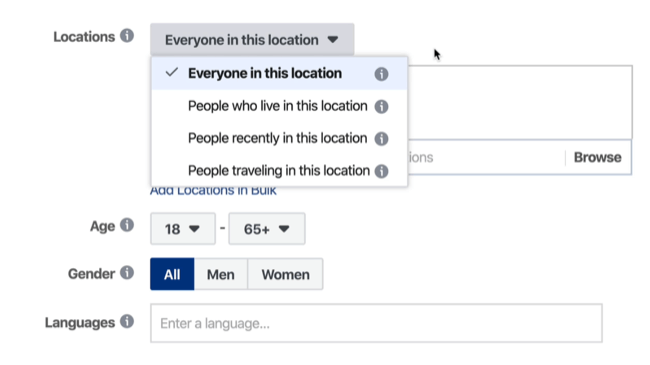
Para localização, você pode escolher um país, código postal, raio em torno de certas áreas e níveis de DMA (área de marketing designada).
Para restringir ainda mais sua segmentação, você também pode escolher faixas etárias, sexos e idiomas específicos.
Segmentação detalhada é onde você entra na segmentação do próprio Facebook. Esses são tipos de usuário predefinidos, como pessoas que acabaram de trocar de emprego ou pais com uma criança pequena. Com base na segmentação que você inserir, o Facebook também fornecerá sugestões. Por exemplo, se você digitar "novo emprego" e clicar em Sugestões, verá um monte de outras coisas em Interesses, Empregadores e Cargos que você também pode escolher.
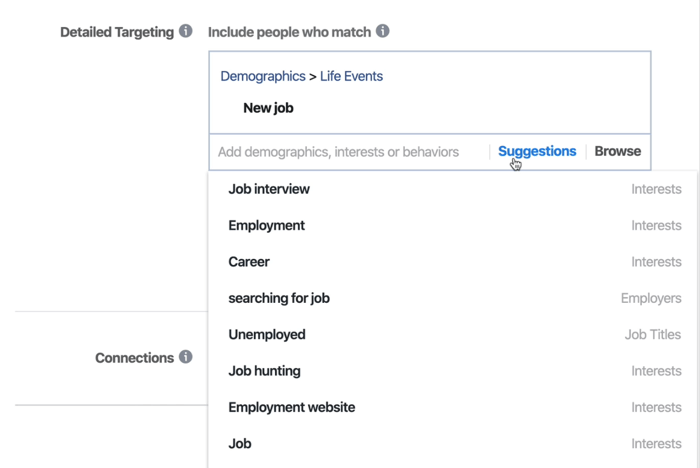
A próxima seção é Canais. O Facebook automaticamente desmarca os posicionamentos automáticos. Se você clicar em Editar canais, verá todos os seus opções de colocação.
Se você está apenas começando com os anúncios de histórias do Instagram, meu conselho é deixar Histórias e feeds marcados. Isso criará um pouco mais de eficiência quando você estiver começando. No entanto, esteja ciente de que o Ads Manager tentará mostrar seu criativo do Facebook no criativo de história.
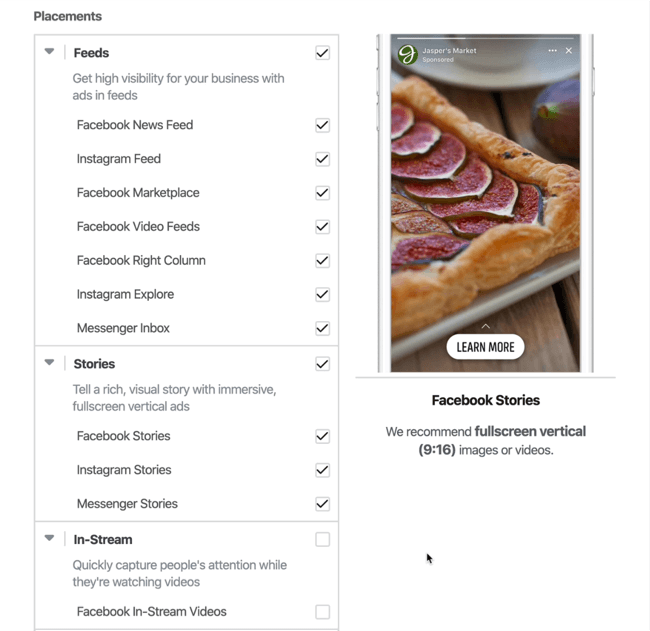
A seção final de seu conjunto de anúncios é Otimização e entrega. Para manter as coisas simples, deixe esta definição para que o Facebook dê lances automáticos com base no que considera o valor do tráfego.
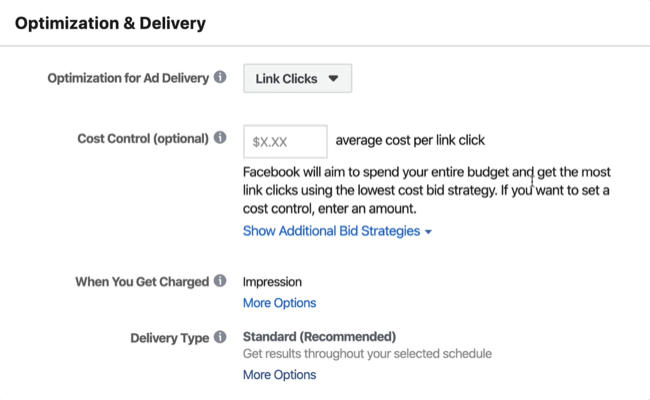
Nº 3: personalize seu anúncio para o canal de histórias do Instagram
Quando terminar de configurar seu conjunto de anúncios, vá para o criativo do anúncio.
Neste exemplo, comecei um anúncio com uma imagem simples e antiga, um título básico e algum texto principal. A visualização padrão que você vê é a aparência do anúncio no feed do Facebook.
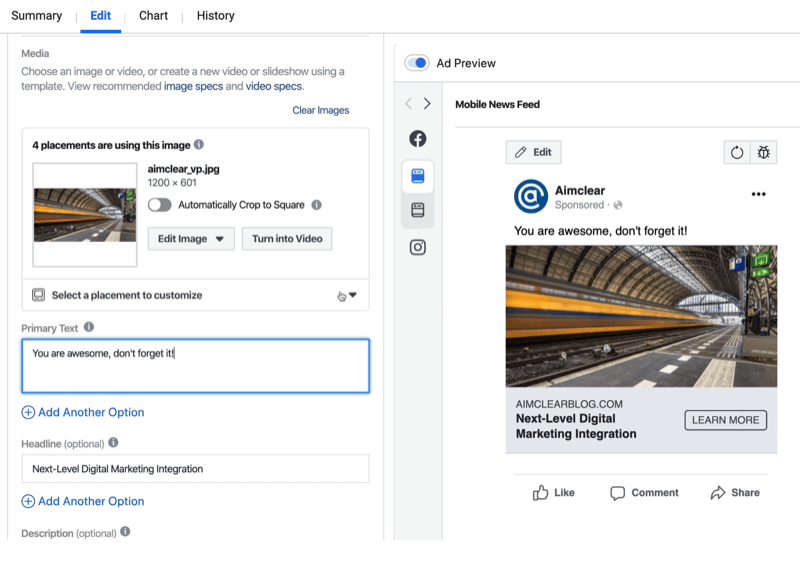
Agora, vejamos o que acontece quando você visualiza esse anúncio em outros canais. Na margem esquerda da visualização, clique no botão Instagram e selecione Instagram Stories.
Obtenha o treinamento de marketing do YouTube - online!

Quer melhorar seu engajamento e vendas com o YouTube? Em seguida, participe do maior e melhor encontro de especialistas em marketing do YouTube para compartilhar suas estratégias comprovadas. Você receberá instruções passo a passo ao vivo com foco em Estratégia, criação de vídeo e anúncios do YouTube. Torne-se o herói de marketing do YouTube para sua empresa e clientes conforme você implementa estratégias que obtêm resultados comprovados. Este é um evento de treinamento online ao vivo de seus amigos no Social Media Examiner.
CLIQUE AQUI PARA MAIS DETALHES - A VENDA TERMINA EM 22 DE SETEMBRO!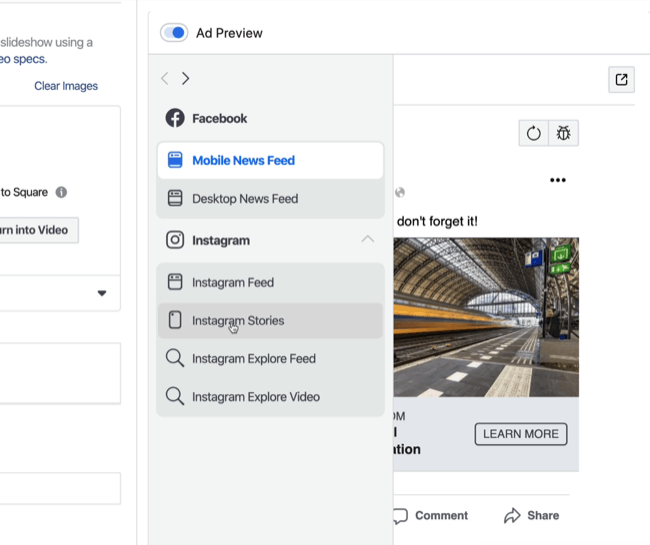
Você pode ver que o anúncio parece muito diferente para as histórias do Instagram. Observe todo o espaço que você não está usando; é uma oportunidade perdida. Isso é parte do motivo pelo qual você deseja especificar criativos diferentes para os anúncios Stories.
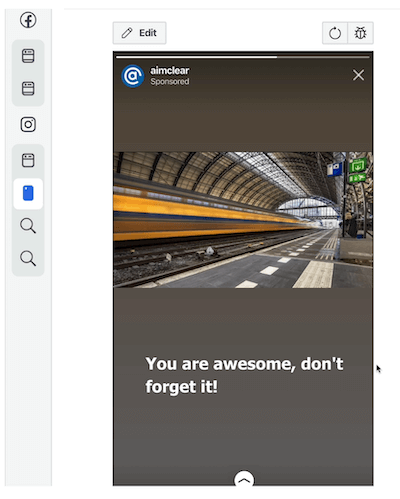
À esquerda da visualização, há um painel informativo útil que informa que quatro canais estão usando essa imagem. Se você clicar em Selecionar um canal para personalizar, terá a opção de usar criativos diferentes. Dessa forma, você não precisa configurar um conjunto de anúncios totalmente separado e escolher todas as suas configurações novamente.
Observação: se você não vir essa opção, observe o objetivo escolhido para a sua campanha. Embora os anúncios de histórias do Instagram e a personalização de canais estejam disponíveis na maioria dos tipos de anúncios, alguns objetivos de campanha, como o reconhecimento da marca, não os suportam.
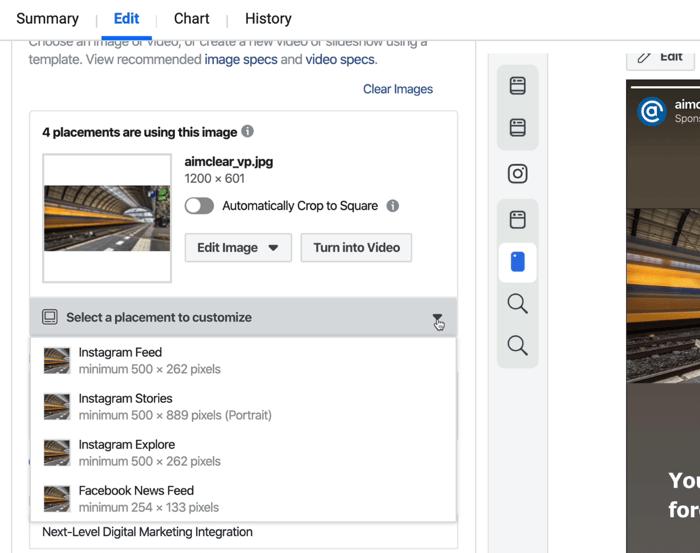
Agora escolha Instagram Stories no menu suspenso para abrir uma janela de criação.
Um recurso útil que o Facebook adicionou no ano passado são os modelos. Se você clicar em Alterar modelo no canto superior esquerdo desta janela, verá uma variedade de modelos (incluindo aqueles em tela cheia) que você pode usar para seu anúncio de Histórias.
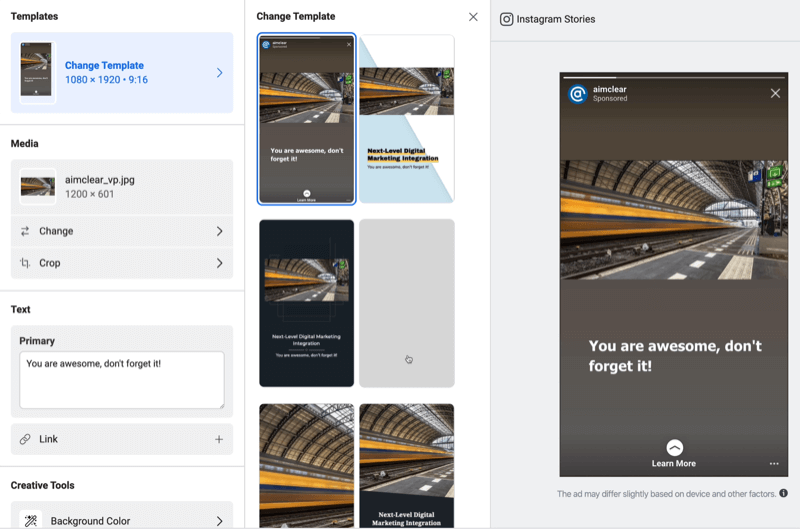
Dentro de cada modelo existem ainda mais opções. Embora o modelo selecionado tenha como padrão cores específicas e recorte a imagem de uma determinada maneira, você pode fazer ajustes.
Selecione uma cor de fundo
No lado esquerdo da janela, role até a parte inferior em Ferramentas criativas e escolha uma cor de fundo diferente. Ou insira um código hexadecimal para combinar as cores da sua marca. Essas opções de personalização o ajudarão a fazer com que este modelo pareça um pouco menos original e um pouco mais parecido com você.
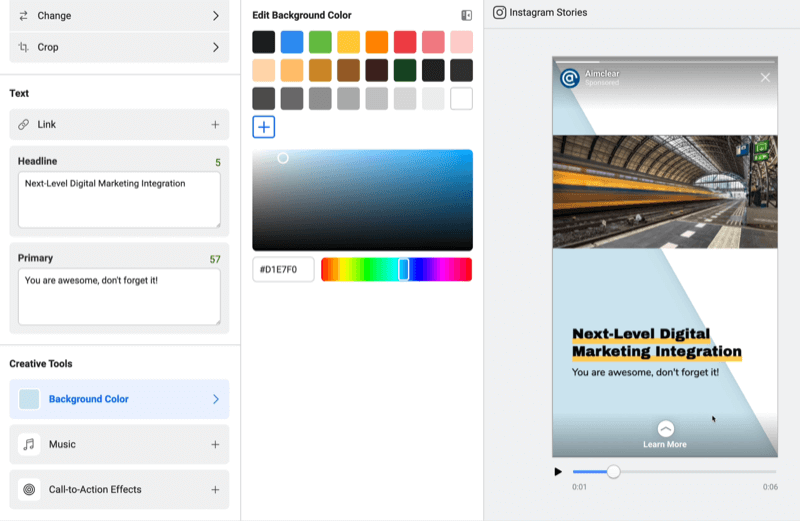
Adicionar música e efeitos de frase de chamariz
Você também pode adicionar música livre de royalties e efeitos de call to action (CTA). Eu gosto desses efeitos porque eles são muito mais interessantes do que o padrão "Saiba mais". Você pode escolher gráficos que serão animados, bem como escolher cores diferentes. Esses efeitos podem tornar o CTA mais interativo e se destacar melhor para chamar a atenção do espectador.
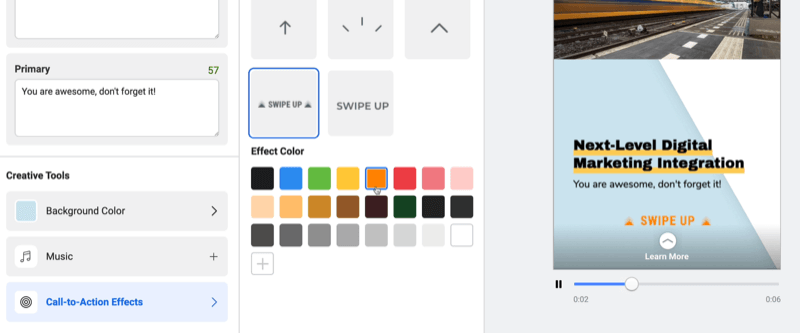
Recorte a sua imagem ou vídeo
Se a imagem ou o vídeo que você está usando estiver na orientação paisagem, você pode explorar diferentes opções de corte na seção Mídia. Por exemplo, talvez você queira se concentrar mais no trem nesta foto.
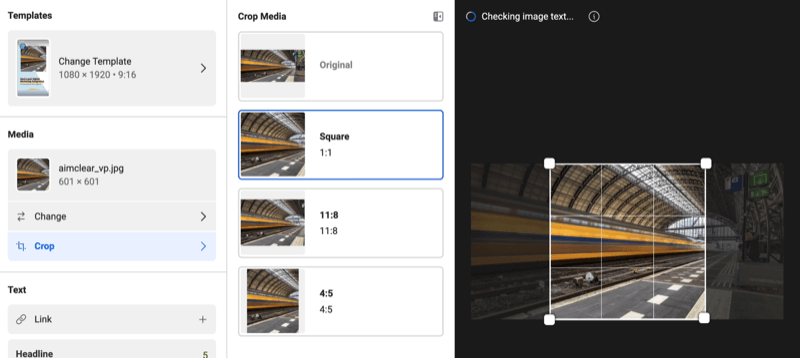
Cortar em um quadrado de 1 por 1 pode ajudá-lo a fazer isso. Ele atrai a atenção do usuário para o ponto focal principal, bem como usa mais do espaço da tela.
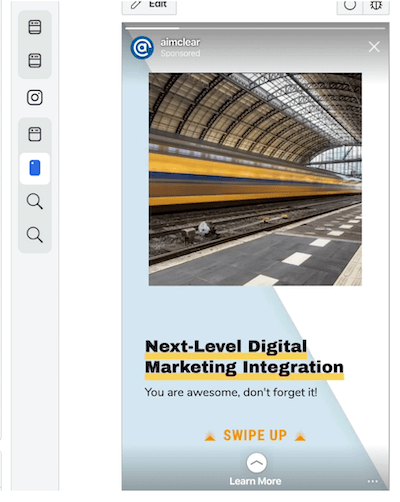
Adicionar várias opções de texto
O Facebook também permite que você adicione múltiplas opções de texto. Clique no botão Adicionar outra opção e adicione seu texto no campo que aparece.
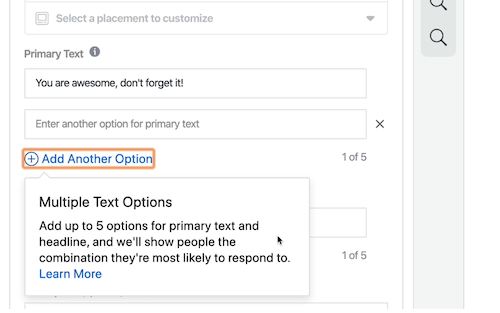
Você pode testar diferentes tipos de modelos, textos de anúncios, títulos e CTAs sem ter que projetar vários criativos de anúncios diferentes ou fazer e carregá-los por conta própria.
Dica Profissional: Se você escolher um modelo e decidir que não está realmente entusiasmado com a imagem que está usando, é fácil alterá-la. Basta clicar em Alterar à esquerda para acessar sua biblioteca de imagens completa. No meio da tela, clique na guia Imagens ou Vídeos para percorrer sua mídia e, em seguida, fazer sua seleção.
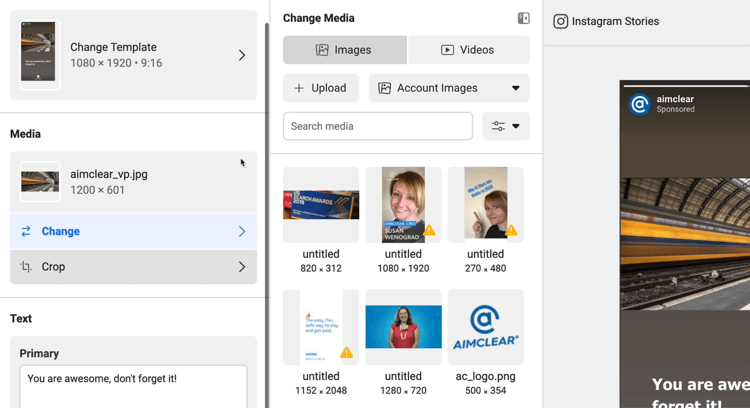
Quando você terminar de configurar sua campanha, clique em Publicar.
Assista o vídeo:
2 ferramentas no aplicativo para criar anúncios de histórias do Instagram
Aqui estão duas ferramentas feitas pelo Instagram que ajudarão você a fazer com que seus vídeos de Histórias do Instagram pareçam um pouco menos com publicidade e um pouco mais orgânicos.
Hyperlapse
Hyperlapse é um aplicativo iOS gratuito que permite criar vídeos com lapso de tempo. A tela é semelhante ao seu aplicativo de câmera e você apenas pressiona o botão de gravação para gravar seu vídeo. Quando terminar, você terá a opção de avançar o vídeo na taxa de sua escolha. Observe que quando você salva o vídeo, o Hyperlapse o salva no rolo da câmera, e não no próprio aplicativo.
Um vídeo de lapso de tempo é uma ótima opção se você está vendendo algo que acontece durante um período de tempo, ilustrando como algo é rápido e fácil, ou mostrando um vídeo de unboxing. Os vídeos Hyperlapse integram-se perfeitamente aos anúncios que você está veiculando e parecem muito naturais para os espectadores à medida que navegam pelo feed de Histórias.
Bumerangue
Assim como Hyperlapse, Boomerang (iOS e Google Play) é um aplicativo independente gratuito do Instagram. Você pode ter visto Boomerangs em seu feed. Eles se parecem com GIFs animados que são recarregados continuamente e duram cerca de 3 segundos.
É fácil fazer um Boomerang no seu telefone. Basta encontrar algo que está se movendo e tocar no botão branco para gravar seus poucos segundos de filmagem. O aplicativo irá reproduzir automaticamente o clipe continuamente.
Uma das peculiaridades do Hyperlapse e do Boomerang é que, embora esses aplicativos sejam feitos pelo Instagram, eles não se integram perfeitamente ao Ads Manager. Você deve tratá-los como arquivos de vídeo separados. Depois de obter o arquivo, envie-o por e-mail para você mesmo ou baixe-o para seu computador. E então, quando você entrar no Gerenciador de anúncios, faça o upload como se fosse um criativo separado feito por você mesmo.
Conclusão
Você sabia que os formatos de anúncios de história são um dos posicionamentos de inventário de anúncios de crescimento mais rápido no Facebook e Instagram? Se você não está maximizando esses canais, é hora de começar.
Lembre-se de que o Facebook nem sempre faz o melhor trabalho ao alocar seus gastos para anúncios de Histórias. Eles dirão que sim, mas as histórias são um pouco complicadas para eles porque não é a maior parte de seu inventário. É preciso dividir as histórias em seu próprio conjunto de anúncios, onde não estão agrupadas.
Isso lhe dá controle máximo sobre como seu orçamento é alocado. Portanto, se o anúncio está indo bem, você pode simplesmente colocar todo esse dinheiro naquele canal e maximizá-lo. E se não estiver indo bem, pode ajudá-lo a ajustá-lo um pouco mais. Ele também oferece um pouco mais de flexibilidade do que apenas aplicar automaticamente tudo para todos os canais do anúncio de Histórias se você perceber que ele se comporta de maneira diferente.
O que você acha? Que tipo de anúncio de Histórias do Instagram tem melhor desempenho para sua empresa? Compartilhe sua opinião nos comentários abaixo.
Mais artigos sobre marketing com histórias do Instagram:
- Aprenda a usar as histórias do Instagram para direcionar o tráfego para um formulário de adesão.
- Descubra como aumentar o envolvimento dos seguidores criando histórias no Instagram com começo, meio e fim.
- Explore como analisar histórias do Instagram com Instagram Insights.